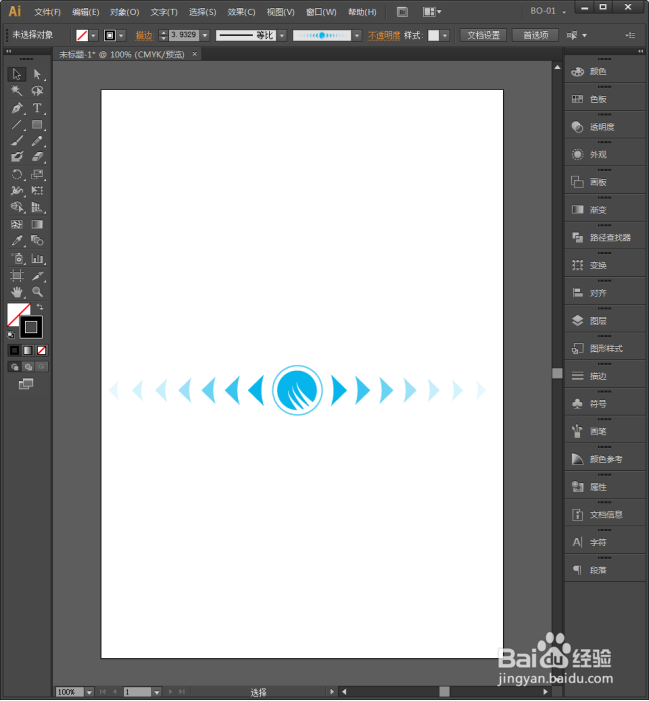1、启动Illustrator CS6。
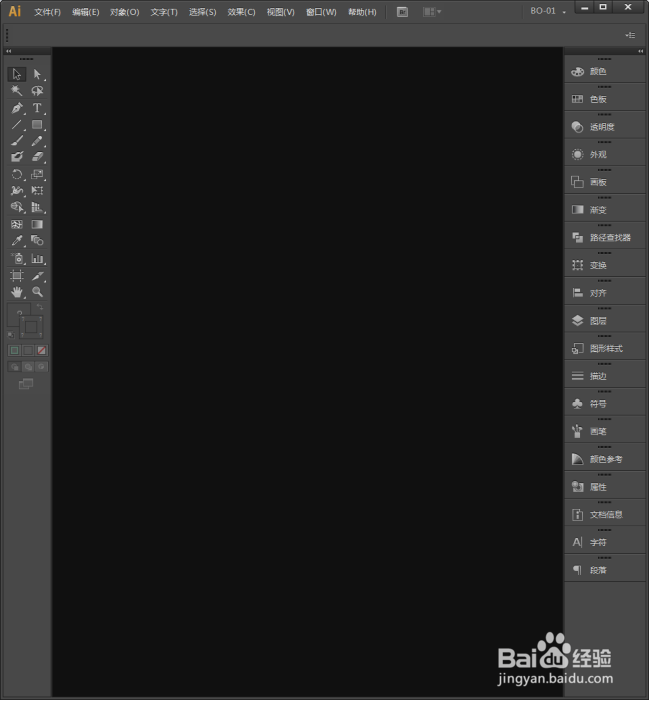
2、在文档中建立一个空白文档。
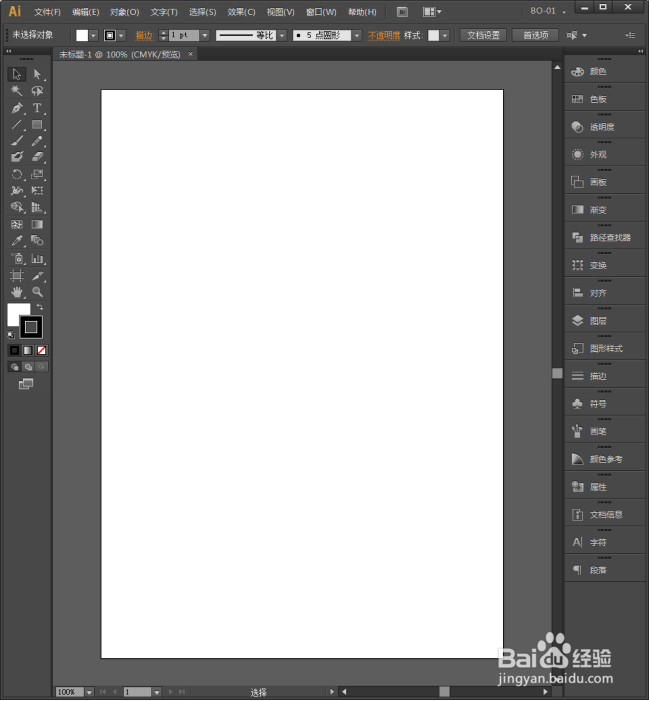
3、点击选择画笔工具。
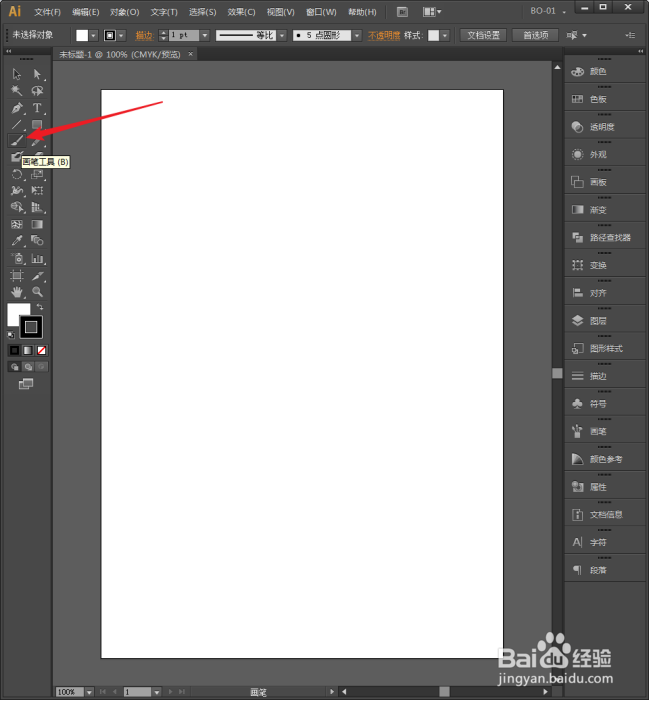
4、在文档中涂画,就能得到默认的画笔线条。
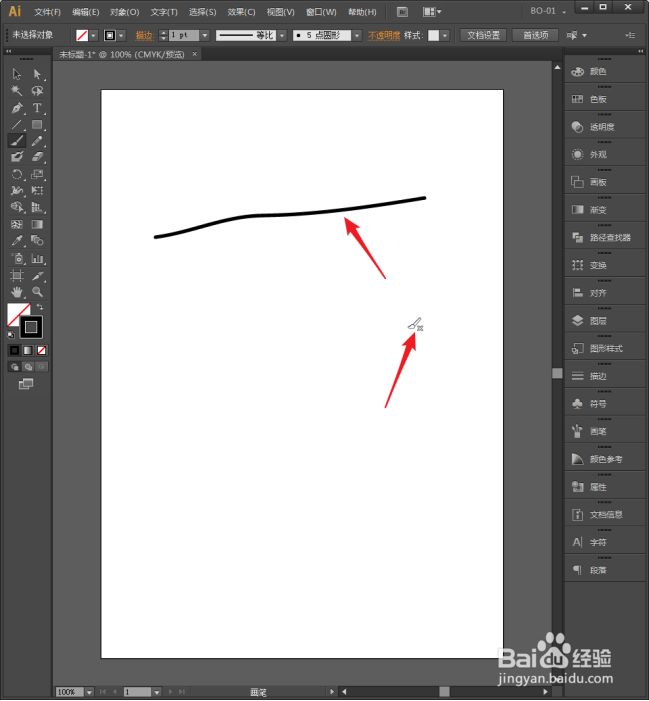
5、点开画笔定义,列出了曾经使用过的画笔样式。
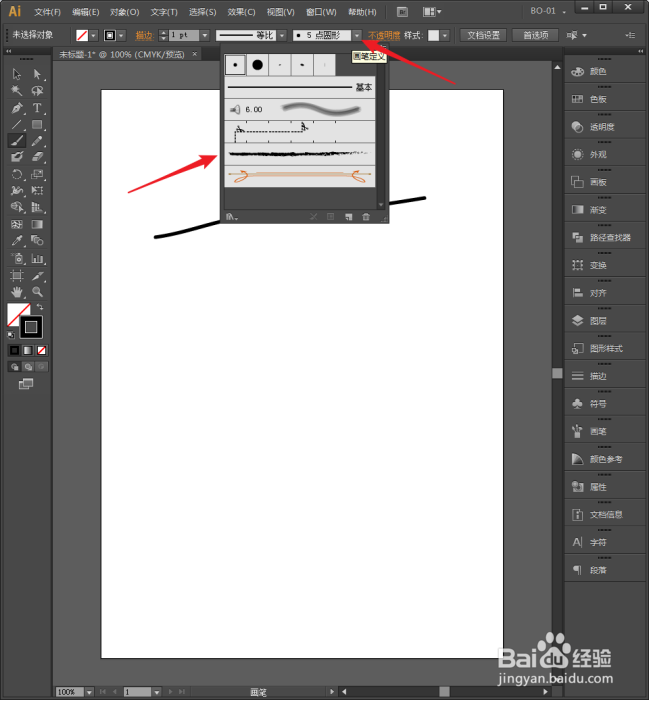
6、选中其中的一种样式,即可绘制出新的线条。
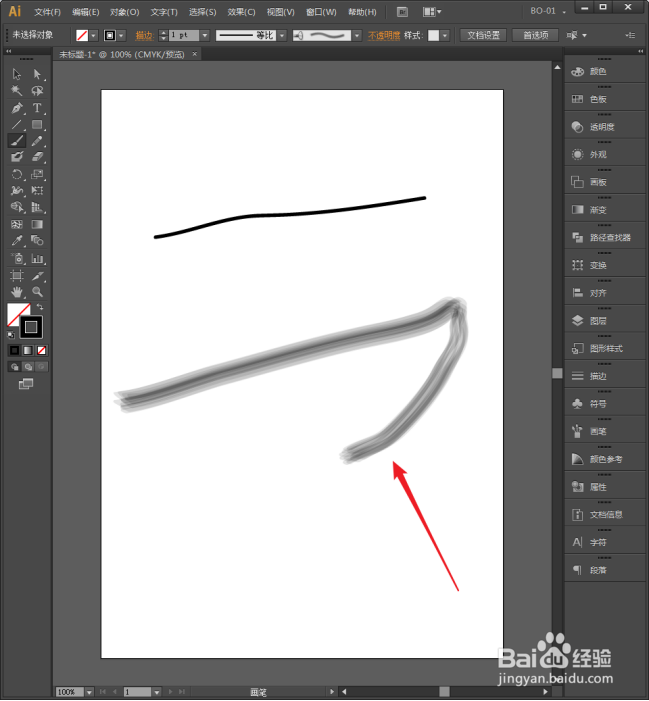
7、点击面板下方菜单,将显示出更多的画笔样式库。
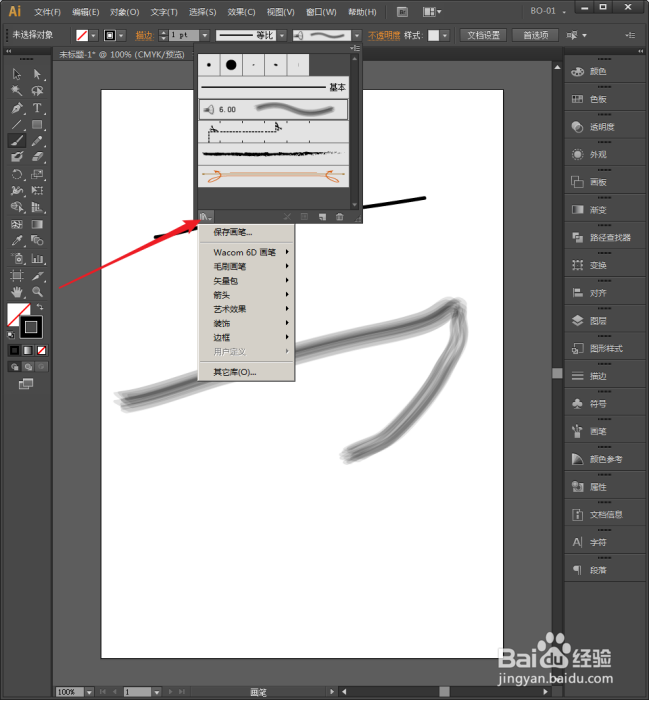
8、比如点开其中的一种样式类型。
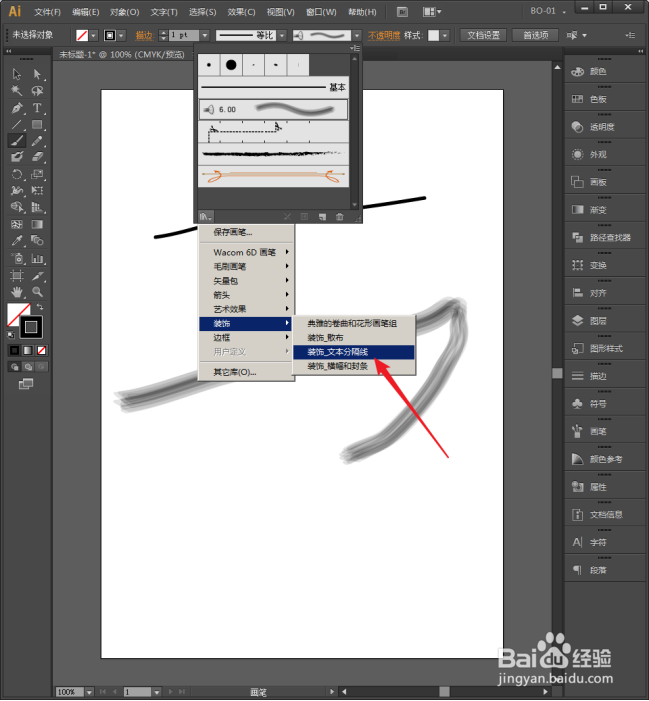
9、然后将显示出该类型画笔的浮动窗口。
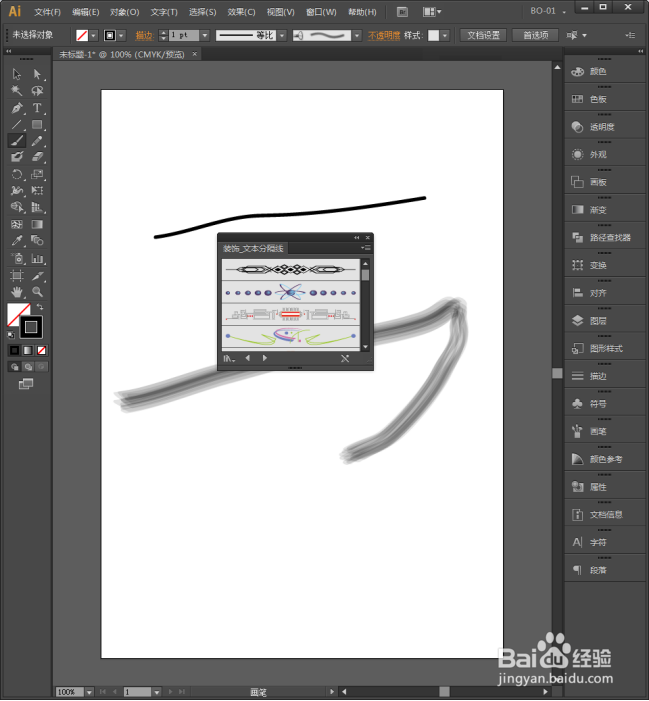
10、可以增大浮动面板尺寸,显示出更多的画笔,便于观察选择。
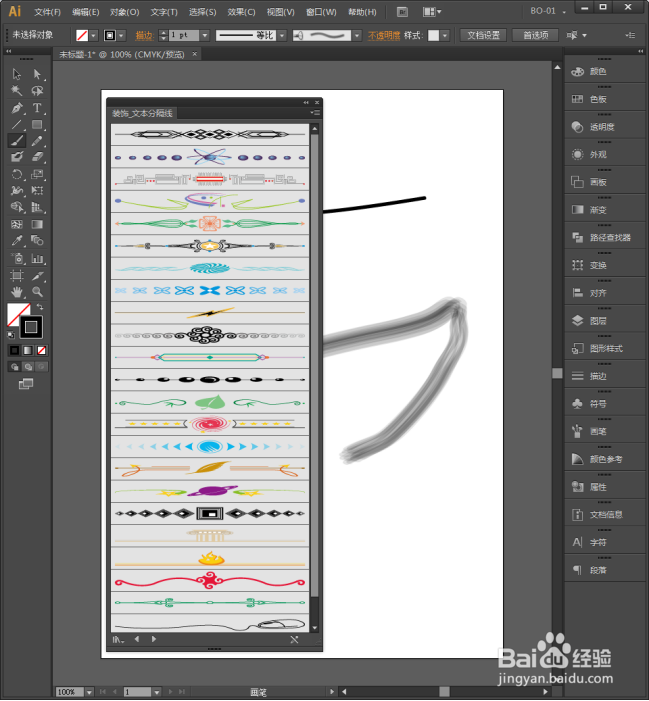
11、选中其中的一种画笔样式,直接在画板中绘制,就得到了。
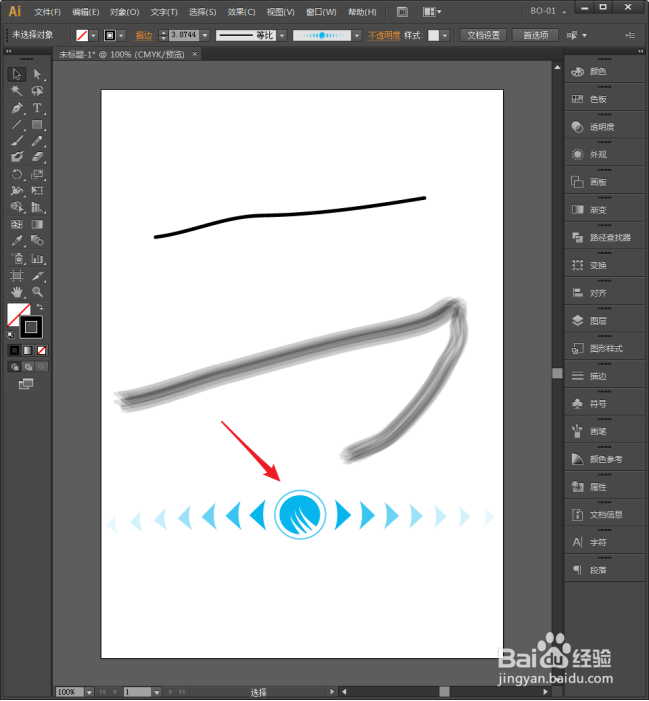
12、绘制时,可以按住Shift键,绘制出平直的图案。